Cockpit – веб-интерфейс для администрирования серверов, который позволяет управлять системой напрямую через браузер. Он был разработан для того, чтобы упростить администрирование Linux-систем и дать пользователям удобный графический интерфейс для выполнения задач, которые обычно выполняются в командной строке. Cockpit – продукт компании Red Hat. При этом он входит в официальные репозитории Ubuntu, что делает его установку и использование максимально простыми.
В статье рассмотрим, как установить Cockpit на VPS, работающий под управлением Ubuntu, а также разберём основные возможности данной веб-панели.
Как установить Cockpit на Ubuntu
Установка Cockpit на Ubuntu представляет из себя выполнение в терминале всего нескольких команд. Первая из них подгружает переменные окружения, определяющие параметры текущей системы Ubuntu:
$ . /etc/os-releaseФайл /etc/os-release содержит общую информацию о дистрибутиве, поэтому выполнение вышеуказанной команды делает значения, перечисленные в файле, доступными в качестве переменных среды в текущей сессии Bash. Для проверки вы можете запустить следующую команду:
$ echo $VERSION_CODENAMEВывод команды будет содержать кодовое имя Ubuntu. Например, для Ubuntu 24.04 – noble, для Ubuntu 22.04 – jammy.

Как правило, более новая версия Cockpit для Ubuntu содержится в репозитории backports, в отличие от стандартного репозитория main или репозитория universe. Поэтому для установки Cockpit рекомендуется использовать именно backports. Репозиторий backports – это официальный репозиторий Ubuntu, в котором размещаются более новые версии программ, перенесённые из свежих выпусков в стабильные, чтобы пользователи могли получать актуальные версии софта без обновления всей системы.
При этом изначально репозиторий backports не внесён в списки источников Ubuntu. Чтобы для пакетного менеджера apt стали доступны приложения из репозитория backports, обновите индексы пакетов из всех репозиториев, перечисленных в sources.list:
$ sudo apt updateСледующая команда устанавливает пакет Cockpit из репозитория backports, соответствующего вашей версии Ubuntu.
$ sudo apt install -t ${VERSION_CODENAME}-backports cockpitВ данном случае, опция -t ${VERSION_CODENAME}-backports указывает на целевой репозиторий, из которого нужно брать пакеты. Например, если переменная VERSION_CODENAME содержит значение noble, то в этом случае в команду подставляется параметр в виде -t noble-backports. Таким образом, установка через -t ${VERSION_CODENAME}-backports гарантирует получение последней стабильной версии Cockpit, совместимой с вашим дистрибутивом.
Как использовать Cockpit
Cockpit в реальном времени отображает состояние системы, включая загрузку процессора, использование оперативной памяти, дискового пространства и сетевых ресурсов. Через веб-панель можно управлять службами, просматривать и перезапускать процессы systemd, обновлять пакеты, следить за журналами системы и выполнять команды во встроенном терминале.
Веб-интерфейс Cockpit изначально использует TCP-порт 9090. Поэтому, чтобы получить доступ к веб-панели, необходимо открыть доступ к серверу через этот порт. Для этого добавьте в брандмауэр UFW соответствующее разрешающее правило:
$ sudo ufw allow 9090/tcpПосле чего откройте браузер и перейдите на http://X.X.X.X:9090, где вместо X.X.X.X укажите IP-адрес вашего VPS. В открывшемся начальном окне веб-панели введите имя вашего пользователя, его пароль и нажмите Войти.
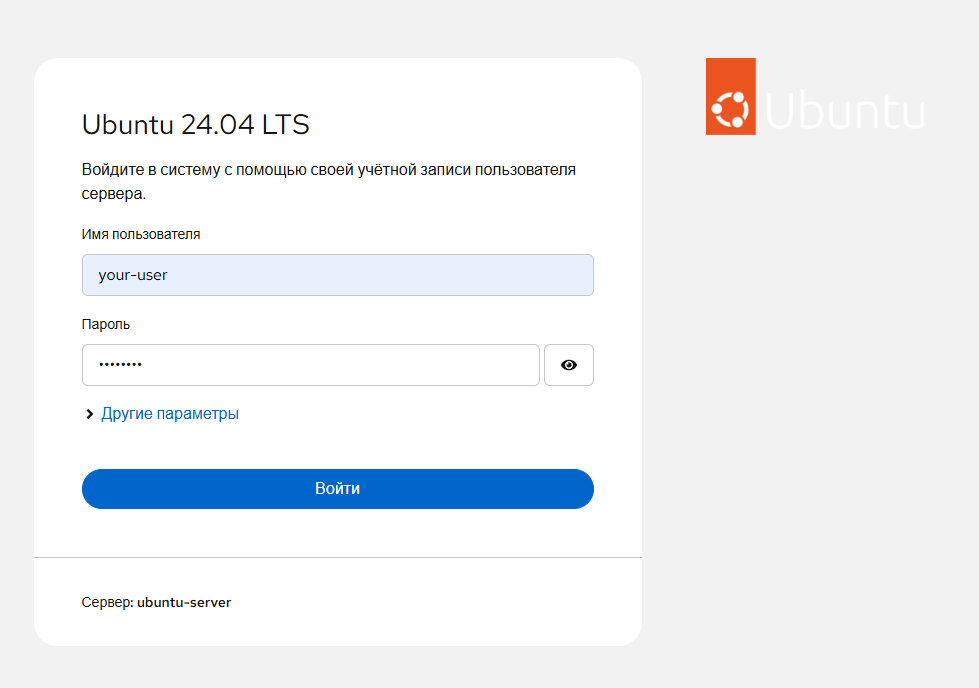
Изначально веб-панель работает в режиме ограниченного доступа. Чтобы получить доступ к полномочиям администратора, нажмите кнопку Turn on administrative access. Затем необходимо ввести пароль своего пользователя, который должен входить в группу sudo. Если пользователь не входит в sudoers, его возможности будут ограничены. Он сможет просматривать журналы, состояние системы, статистику, но не будет иметь возможности вносить какие-либо изменения.
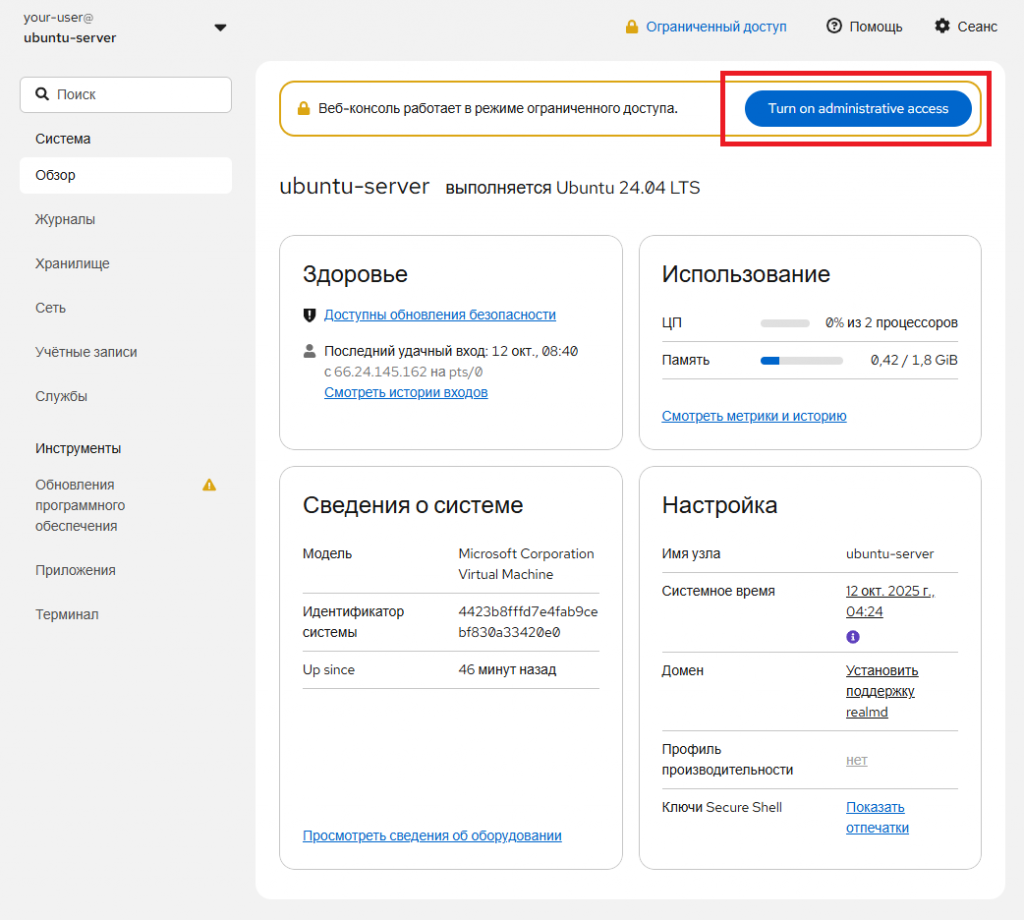
Основное меню Cockpit
Основное меню веб-интерфейса Cockpit содержит следующие элементы:
- Блок Система:
- Обзор – главный экран Cockpit. Здесь отображаются основные сведения о системе: загрузка процессора, использование памяти, дисковое пространство, сетевые показатели, версия ядра и время работы сервера.
- Журналы – раздел для просмотра системных логов, который позволяет отслеживать сообщения ядра, служб и процессов в реальном времени с фильтрацией по уровню важности.
- Хранилище – интерфейс для управления дисками, разделами, файловыми системами и точками монтирования. Здесь вы можете форматировать накопители и отслеживать их состояние.
- Сеть – настройки сетевых интерфейсов. Данный раздел позволяет управлять IP-конфигурацией и просматривать сетевую статистику.
- Учётные записи – управление пользователями и группами системы. Здесь вы можете добавлять и удалять учётные записи, изменять пароли и назначать роли.
- Службы – управление службами
systemd, где можно запускать, останавливать и перезапускать сервисы, а также управлять их автозагрузкой.
- Блок Инструменты:
- Обновления программного обеспечения – проверка и установка обновлений системы.
- Приложения – управление установленными и доступными для установки пакетами. Функционал доступен если активен соответствующий модуль.
- Терминал – встроенная консоль. Используя её, можно выполнять команды оболочки напрямую из браузера без подключения по SSH.
Таким образом, меню Cockpit организовано так, чтобы администратор мог быстро переходить к нужным разделам управления системой, не выходя из веб-интерфейса.
